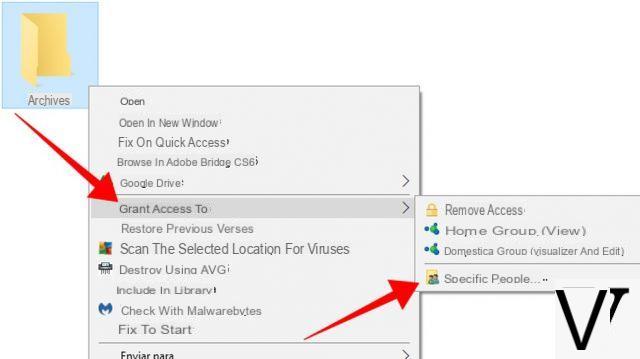
De nombreuses fonctions de fenêtres 10 ils ne sont pas connus des utilisateurs moins expérimentés, pour cette raison, une fois qu'il a besoin de partager un dossier sur le réseau avec d'autres appareils, l'utilisateur moyen a tendance à paniquer et à ne rien comprendre. Grâce à ce guide, vous pourrez découvrir une fois pour toutes la bonne méthode d'action qui conduira au partage de dossiers sur le réseau sous Windows 10.
Informations préliminaires
Nous recommandons toujours de faire une installation à travers un Licence 100% authentique et originale, c'est pour éviter la perte de données ou les attaques de pirates. Nous sommes conscients que l'achat d'une licence sur la boutique Microsoft a un coût élevé. Pour cela nous avons sélectionné pour vous Mr Key Shop, un site fiable avec assistance gratuite spécialisée en dans votre langue, paiements sécurisés et expédition en quelques secondes par e-mail. Vous pouvez vérifier la fiabilité de ce site en lisant les nombreuses critiques positives vérifiées. Des licences Windows 10 sont disponibles sur cette boutique à des tarifs très avantageux. De plus, si vous souhaitez effectuer une mise à niveau vers les dernières versions des systèmes d'exploitation Windows, vous pouvez également acheter la mise à niveau vers Windows 11. Nous vous rappelons que si vous disposez d'une version authentique de Windows 10, la mise à niveau vers le nouveau système d'exploitation Windows 11 sera sois libre. Également sur le magasin, vous pouvez acheter les différentes versions des systèmes d'exploitation Windows, les packages Office et le meilleur antivirus du marché.
La procédure
Avant de commencer avec l'assistant, il est bon de faire des vérifications préliminaires sur les paramètres réseau pour savoir si vous naviguez sur un réseau public ou privé. Pour ce faire, procédez comme suit :
- Faites un clic droit en bas à droite sur la barre des tâches où l'icône de connexion est présente
- sélectionner Centre de réseau et de partage ouvert
- cliquez Modifier les paramètres de partage en avant présent sur le côté gauche de la page
- Assurez-vous que le réseau est défini sur Privé (si ce n'est pas le cas, suivez simplement ce guide pour modifier le réglage)
- Scegliere Activer la découverte du réseau
- Scegliere Activer le partage de fichiers et d'imprimantes
A ce stade la route vers le partage de vos dossiers sera complètement dégagée, il suffira de créer/trouver un dossier qui deviendra celui partagé sur le réseau et procéder comme suit :
- Faites un clic droit sur le dossier choisi, puis cliquez sur propriété
- Allez dans l'onglet partage et cochez la case Partage avancé
- cliquez Partager le dossier
- Sélectionnez l'élément Autorisations de modifier la liste des utilisateurs qui auront accès au dossier (y compris l'autorisation de modifier les fichiers à l'intérieur du dossier lui-même)
- cliquez Appliquer et alors OK finaliser la procédure
À ce stade, le dossier sera visible sur le réseau dans le chemin // "nom d'hôte" / "nom de dossier" et si le partage est protégé par un mot de passe, celui qui décide d'y accéder devra connaître les informations d'identification de ce PC afin de visualiser les fichiers qu'il contient. Cette vérification peut être désactivée à partir de Options de partage par une modification de la rubrique "Désactiver le partage protégé par mot de passe« En le réglant sur Tutti.
Dépannage du partage
En suivant ce guide étape par étape, une fois que vous avez terminé les étapes, vous pouvez être confronté à une situation dans laquelle le dossier n'est toujours pas visible sur le réseau à partir d'un appareil plus ancien. Le problème est dû à la demande de version v1 du serveur SMB qui dans les dernières versions de Windows 10 est activé uniquement dans les versions v2 e v3. Pour activer la version v1, vous devrez :
- Avril il Panneau de configuration
- Cliquez sur la rubrique Programmes
- cliquez Programmi et funzionalità
- cliquez Activer ou désactiver des fonctionnalités Windows
- Vérifier l'article Prise en charge du partage de fichiers SMB 1.0 / CIFS
- Redémarrez votre PC pour que les modifications prennent effet
Des doutes ou des problèmes ? Nous vous aidons
N'oubliez pas de vous abonner à notre chaîne Youtube pour les vidéos et autres critiques. Si vous souhaitez rester à jour, abonnez-vous à notre chaîne Telegram et suivez-nous sur Instagram. Si vous souhaitez recevoir de l'aide pour toute question ou problème, rejoignez notre communauté Facebook ou contactez-nous sur Instagram. N'oubliez pas que nous avons également créé un moteur de recherche rempli de coupons exclusifs et des meilleures promotions du web !


























